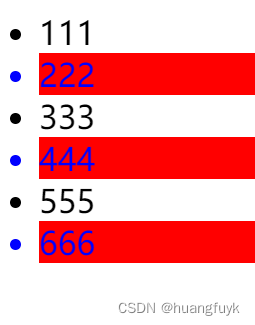1.背景
我大概在一年之前安装virtualbox7+centos7.9的环境,但看视频说用vagrant启动的窗口可以不用第三方工具(比如xshell、secure等)连接centos7.9,于是尝鲜试了下还可以,导致系统文件格式是vmdk了(网上有vmdk转vdi的方法,我试了不行)。可用了差不多1年,创建这个系统的磁盘满了,三天两头的清理文件,头大。网上一顿搜试了,操作风险太大,怕把之前搭建的环境弄坏了,忍了几天实在忍不住动手弄了,再加上这个系统盘F盘马上要爆满了,某天下午一顿猛清理F盘文件时,骚操作把之前备份的镜像文件给删除了,傻眼了。没办法,重新安装centos系统。
建议大家用第三工具(比如xshell、secure等)去连接安装好的centos,这样系统文件格式是vdi,很容易的扩容(我已测试)。
2.需求
现在面临的需求场景是这样:
- 要求centos虚拟机可以yum install、wget、docker拉互联网镜像,因此需要访问互联网。
- centos需要访问本地宿主机的ip。
- 本地xshell可以ssh访问cenots虚拟机。
因此为了实现我的目标需求,采用了 nat+host-only方式对虚拟机进行设置。在设置的过程中花了一些时间,遇到一些坑,为了总结经验就写了该文章。
3.核对环境
查看centos7.9版本号:
[root@localhost ~]# cat /etc/centos-release
CentOS Linux release 7.9.2009 (Core)下载地址:centos-7.9.2009-isos-x86_64安装包下载_开源镜像站-阿里云,选择标红版本并下载到本地。

viturbox版本: Downloads – Oracle VM VirtualBox,下载标红版本并安装。

我安装的是7.0

4.virtualbox创建虚拟机
新建虚拟机

配置内存大小


注意选择vdi,标红选项。后续磁盘满了就很容易的扩容。



虚拟机创建完后信息如下:

5.安装centos7.9和配置
1)安装系统
基本很简单,大家一步一步操作即:
注意两步:


设置root的密码:

2)配置网络
a、虚拟机网卡有哪些连接方式?
VirtualBox中有4中网络连接方式:
- NAT
- Bridged Adapter
- Internal
- Host-only Adapter
先来一张图,通过这张图就很容易看出这4种方式的区别:

b、NAT
NAT:Network Address Translation,网络地址转换
NAT模式是最简单的实现虚拟机上网的方式,你可以这样理解:
Guest访问网络的所有数据都是由主机提供的,Guest并不真实存在于网络中,主机与网络中的任何机器都不能查看和访问到Guest的存在。
Guest可以访问主机能访问到的所有网络,但是对于主机以及主机网络上的其他机器,Guest又是不可见的,甚至主机也访问不到Guest。
**虚拟机与主机的关系:**只能单向访问,虚拟机可以通过网络访问到主机,主机无法通过网络访问到虚拟机。
**虚拟机与网络中其他主机的关系:**只能单向访问,虚拟机可以访问到网络中其他主机,其他主机不能通过网络访问到虚拟机。
**虚拟机与虚拟机的关系:**相互不能访问,虚拟机与虚拟机各自完全独立,相互间无法通过网络访问彼此。
c、Bridged Adapter(网桥模式)
网桥模式,你可以这样理解:
它是通过主机网卡,架设了一条桥,直接连入到网络中了。因此,它使得虚拟机能被分配到一个网络中独立的IP,所有网络功能完全和在网络中的真实机器一样。
网桥模式下的虚拟机,你把它认为是真实计算机就行了。
**虚拟机与主机的关系:**可以相互访问,因为虚拟机在真实网络段中有独立IP,主机与虚拟机处于同一网络段中,彼此可以通过各自IP相互访问。
**虚拟机于网络中其他主机的关系:**可以相互访问,同样因为虚拟机在真实网络段中有独立IP,虚拟机与所有网络其他主机处于同一网络段中,彼此可以通过各自IP相互访问。
**虚拟机与虚拟机的关系:**可以相互访问,原因同上。
d、Internal(内网模式)
内网模式,顾名思义就是内部网络模式:
虚拟机与外网完全断开,只实现虚拟机于虚拟机之间的内部网络模式。
**虚拟机与主机的关系:**不能相互访问,彼此不属于同一个网络,无法相互访问。
**虚拟机与网络中其他主机的关系:**不能相互访问,理由同上。
**虚拟机与虚拟机的关系:**可以相互访问,前提是在设置网络时,两台虚拟机设置同一网络名称。如上配置图中,名称为intnet。
e、Host-only Adapter(主机模式)
主机模式,这是一种比较复杂的模式,需要有比较扎实的网络基础知识才能玩转。可以说前面几种模式所实现的功能,在这种模式下,通过虚拟机及网卡的设置都可以被实现。
我们可以理解为Guest在主机中模拟出一张专供虚拟机使用的网卡,所有虚拟机都是连接到该网卡上的,我们可以通过设置这张网卡来实现上网及其他很多功能,比如(网卡共享、网卡桥接等)。
**虚拟机与主机的关系:**默认不能相互访问,双方不属于同一IP段,host-only网卡默认IP段为192.168.56.X 子网掩码为255.255.255.0,后面的虚拟机被分配到的也都是这个网段。通过网卡共享、网卡桥接等,可以实现虚拟机于主机相互访问。
**虚拟机与网络主机的关系:**默认不能相互访问,原因同上,通过设置,可以实现相互访问。
**虚拟机与虚拟机的关系:**默认可以相互访问,都是同处于一个网段。
f、 设置Nat网络
设置nat网络是为了让虚拟机可以访问互联网。
设置前先把虚拟机关机,笔者在这里踩坑了很久。
- 在 VirtualBox 主控制界面点击 【管理】–【工具】–【Network Manager】–【添加新NAT网络】
- 在弹出的对话框中,设置为【192.168.100.0/24】,【确定】
入下图所示:

在管理界面点击你安装的centos7.9 鼠标右键【设置】–【网络】–【网卡1】,【连接方式】选择【NAT网络】,【界面名称】选【NATNetwork】,【确定】,截图如下:

【启动】
登陆进系统之后,运行:
# vi /etc/sysconfig/network-scripts/ifcfg-enp0s3将【ONBOOT】改为【yes】 具体配置如下:
TYPE="Ethernet"
PROXY_METHOD="none"
BROWSER_ONLY="no"
BOOTPROTO="dhcp"
DEFROUTE="yes"
IPV4_FAILURE_FATAL="no"
IPV6INIT="yes"
IPV6_AUTOCONF="yes"
IPV6_DEFROUTE="yes"
IPV6_FAILURE_FATAL="no"
IPV6_ADDR_GEN_MODE="stable-privacy"
NAME="enp0s3"
UUID="59565fb4-e227-409b-b9a0-f9d2a8ee3f02"
DEVICE="enp0s3"
ONBOOT="yes"
重启网络服务:
systemctl restart network此时可以正常联网了,ping www.baidu.com如图所示:

但是此时还不能通过 SSH 登陆服务器。
g、设置Host-only网络
设置前先把虚拟机关机,笔者在这里踩坑了很久。
1.在【管理】–【全局设定】–【网络】中,应该能看到【仅主机(Host-Only)网络】的选项卡。在安装完 VirtualBox后,在计算机的【网络和共享中心】–【更改适配器设置】中可以看到【VirtualBox Host-Only Network】:

2.右键【属性】–【Internet协议版本4(TCP/IPv4)】中可以看到 IP 地址是【192.168.56.1】:

回到 VirtualBox,选择【编辑仅主机(Host-Only)网络】。可以看到:


【设置】–【网络】–【网卡2】–【启用网络连接】,【连接方式】选【仅主机(Host-Only)网络】:

开机。
执行下列命令:
cd /etc/sysconfig/network-scripts/
复制一份网卡配置
cp ifcfg-enp0s3 ifcfg-enp0s8 #复制仅主机的网卡配置文件
vi ifcfg-enp0s8 # 配置添加【IPADDR】和【NETMASK】,修改【DEVICE】为【enp0s8】,【BOOTPROTO】为【static】:
TYPE="Ethernet"
PROXY_METHOD="none"
BROWSER_ONLY="no"
BOOTPROTO="static"
DEFROUTE="yes"
IPV4_FAILURE_FATAL="no"
IPV6INIT="yes"
IPV6_AUTOCONF="yes"
IPV6_DEFROUTE="yes"
IPV6_FAILURE_FATAL="no"
IPV6_ADDR_GEN_MODE="stable-privacy"
NAME="enp0s8"
UUID="59565fb4-e227-409b-b9a0-f9d2a8ee3f02"
DEVICE="enp0s8"
ONBOOT="yes"
IPADDR="192.168.56.10"
NETMASK="255.255.255.0"
重启网络服务。
systemctl restart network使用xshell连接:



到此centos7.9算安装好了,但你别高兴得太早,后面你有一堆的“惊喜”。我已遇到并解决,在此给大家说下,免得浪费大家的宝贵时间。
安装centos7.9是没带wget和yum,要自己手动安装,大家可以参考这个链接搞定:
https://www.cnblogs.com/dennisdong/p/17037248.html
若你不安装yum和wget,你后面是不能安装jdk、tomcat、docker等,因为需要安装一堆的依赖rpm文件,我开始被这个坑惨了。搞了很久。大家放心参考这个链接去轻松搭建环境,放心自我吧!
参考:
virtualbox centos7 nat+host-only方式联网踩坑总结-阿里云开发者社区
https://www.cnblogs.com/dennisdong/p/17037248.html
Technology技术分享
https://www.cnblogs.com/dennisdong/p/17037248.html
https://www.cnblogs.com/Hongxuanred/p/18314277